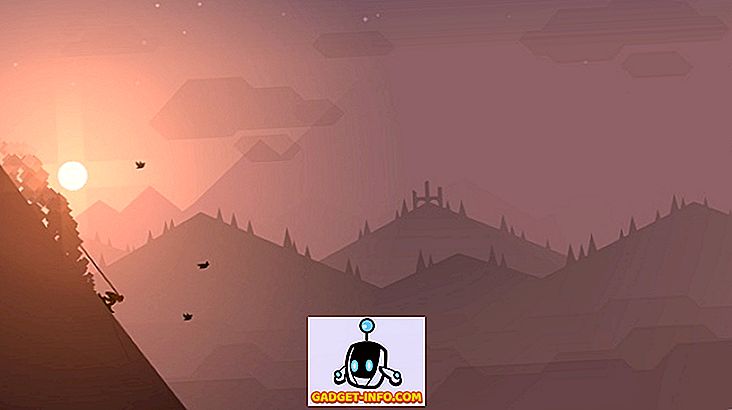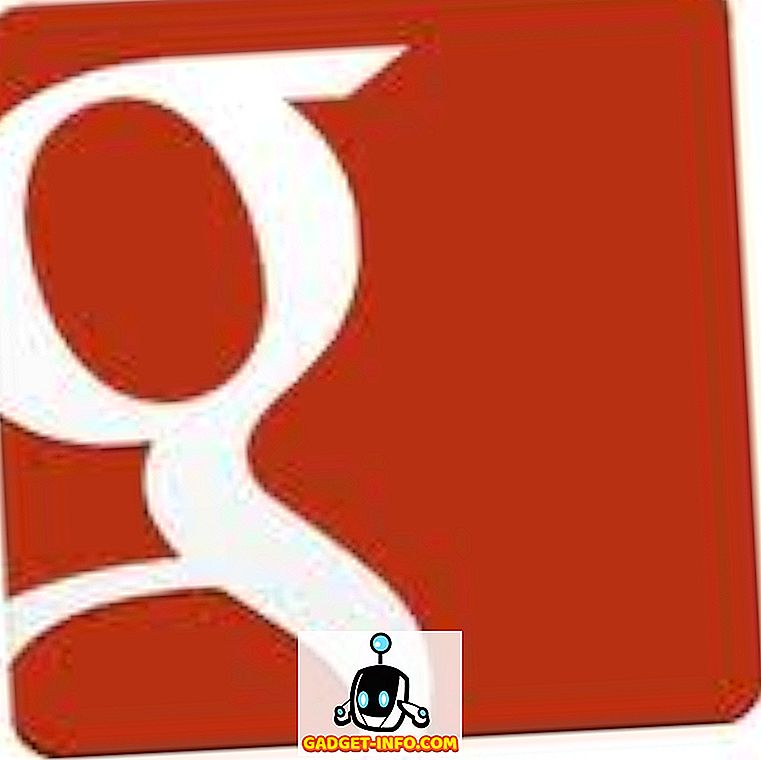우리가 장치와 상호 작용하기 위해 키보드와 마우스를 사용해온 지 수십 년이 지났지 만 시간이 지남에 따라 테스트를 거쳤습니다. 분명히 기술과 상호 작용하는 가장 자연스럽고 직관적 인 방법은 아닙니다. 그렇기 때문에 터치 스크린이 스마트 폰에서 노트북, 스마트 냉장고까지 모든 분야에 사용되고 있습니다. 접촉은 우리를 장치에 더 가깝게하고 더 좋은 단어가 부족하여 대화식 느낌을줍니다. 아직도, 그것은 많이 원한다.
제스처를 사용하여 기기와 상호 작용할 수 있다면 놀라지 않을까요? 제스처 제어는 분명히 자연스러운 입력 방법이며, 우리가 일상 대화에서 제스처를 사용했기 때문에 어느 정도 직관적입니다 (일반적으로). Thalmic Labs의 Myo 제스처 컨트롤 암밴드 (Myo Gesture Control Armband) 는 우리의 일상적인 장치에 이러한 형태의 제어 기능을 제공하고자합니다. 그것은 흥미 진진한 가제트이며, 우리는 상자 밖에서 그것을 생각합니다. 여기 Beebom. 우리는 Myo를 회전시켜 우리의 속담 렌즈에 넣기로 결정했습니다. 다음의 검토는 Myo를 일주일 동안 사용 한 결과이며, Myo를 사용하여 장치를 제어하고 싶어 할지도 모르는 일반 사용자를 대상으로합니다.
참고 : 기기 사용에 대한 개인적인 생각 만 찾고 있다면 '사용 편리 성 및 인식 정확도'로 직접 스크롤하십시오.
상자 내부

Myo는 투명 플라스틱 덮개가 달린 멋진 판지 상자에 포장되어 제공됩니다. 색상 선택은 완벽 하고 상자 에 $ 199로 소매 하는 장치를 들고있을만한 가치가 있습니다. 상자 안에는 다음이 있습니다.
- 마이 암밴드
- USB 케이블
- 블루투스 어댑터
- 크기 조정 클립
Myo 기술 사양
| 무게 | 93 그램 |
|---|---|
| 두께 | 0.45 인치 |
| 센서 | EMG 센서, 3 축 자이로 스코프, 3 축 가속도계, 3 축 자력계 |
| LED | 이중 표시 등 LED |
| 프로세서 | ARM Cortex M4 |
| 연결성 | 블루투스 스마트 |
| 배터리 | 리튬 이온 배터리, 탈착 불가 |
빌드 및 모양
완장 자체는 플라스틱 으로 만들어져 고무 케이스 가 가장자리에 있으며 93g으로 팔뚝에 너무 무겁지 않습니다. USB 케이블 은 확실히 우리가 본 최고의 케이블이 아니지만 우리가 불평하지 않을 정도로 괜찮습니다. 블루투스 어댑터도 마찬가지입니다. USB 케이블과 Bluetooth 어댑터의 색상은 상자에 사용 된 것과 동일한 파란색 음영이지만 상자가 꺼내지 만 케이블과 어댑터는 꺼내지 않습니다.

블루투스 어댑터 에 대한 좋은 점 중 하나는 노트북의 USB 포트에 연결된 로우 프로파일을 유지할만큼 얇은 것 입니다. 어댑터에 대한 주요 불만 사항이 하나 있지만 " 연결 "절에서 설명합니다.
전체 상자의 가장 약한 링크에는 크기 조정 클립이 있습니다. 나는 그것들을 사용할 필요가 없었지만 쉽게 부서 질 수있는 것처럼 보였다 . 비록 그들이 튼튼하지 않더라도 그들은 그렇게 보이지 않습니다.

암밴드에는 8 개의 " 모듈 "이 있으며, 그 중 3 개는 넓은 (알 수없는 이유로) 나머지는 비교적 좁습니다. 조명이있는 메인 모듈은 3 개의 광 모듈 중간에있는 모듈입니다. 전원이 꺼 졌을 때보기가 쉽지 않을 수도 있지만이 모듈은 Thalmic Labs의 로고 와 작고 가늘고 직선 인 LED 표시등 으로 구성되어 있습니다.

메인 모듈 하단에는 microUSB 포트 를 덮는 작은 뚜껑이 있습니다. 이어폰에서부터 스마트 폰에 이르기까지 필자가 사용한 모든 장치에서이 포트를 덮고있는 덮개는 항상 장치의 가장 약한 부분입니다. Myo의 microUSB 포트에있는 뚜껑 이 전혀 어색해 하지 않는다는 것이 놀랍습니다. 전반적으로, 장치는 좋은 빌드를 가지고 있습니다.

연결성
Myo는 블루투스 4.0 을 사용하여 장치에 연결합니다. 처음 설치하는 경우 USB 케이블을 사용하여 컴퓨터에 연결해야합니다. 다시 켜고 Myo를 일종의 전원 공급 장치에 연결해야합니다. 기기에 실제 온 / 오프 버튼 이 없으며, 이는 성가신 것으로 나타났습니다. 결국 제스처 컨트롤 암밴드 는 우리가 전원을 켜기를 원할 때마다 와이어로 연결되어서는 안됩니다 .
더 나쁜 것은 블루투스 어댑터입니다. Myo는 장치가 Bluetooth 4.0 연결을 지원하는 한 Bluetooth를 통해 직접 Android 및 iOS 장치에 연결합니다. 그렇다면 왜 노트북 에 연결하기 위해 블루투스 어댑터 가 필요한가? 거의 모든 새 랩톱 (그리고 2011 년 이후부터는 새로운 것을 의미 함)은 Bluetooth 칩에 Bluetooth 4.0 지원 기능을 내장하고 있습니다. Myo가 외부 어댑터없이 스마트 폰에 연결할 수 있다면 노트북 에서 Bluetooth 어댑터를 연결하기 위해 USB 포트를 낭비 해야하는 이유는 무엇입니까? 물론, 블루투스가없는 데스크톱에서도이 기술을 사용하는 것이 타당하지만, 랩톱이 기본적으로 가지고있는 것을 활성화하기 위해 어댑터를 사용해야하는 것은 당연합니다. 사용 가능한 USB 포트가 모두있는 랩톱을 사용하지 않는 한 Bluetooth 어댑터를 연결하기 위해 하나를 사용하면 불필요한 낭비가 될 것 입니다.
충전 및 전원 켜기
오, 힘을 내고있어! 우리가 Myo 밴드를 켜기를 원할 때마다 Myo 밴드를 노트북 / 전원 콘센트에 연결해야한다는 것은 정말 끔찍한 일입니다. 물론, 단지 1 초 밖에 걸리지 않지만 USB 케이블을 연결하는 번거 로움은 제스처 제어 완장에서 기대했던 것이 아닙니다. 이것은 Myo에 USB 케이블을 연결하는 것에 대한 두 가지 주요 불만 중 하나입니다 .

두 번째로, 우리는 여기서 소리가 날 수 있습니다. MyUS 의 메인 모듈에 microUSB 플러그를 거꾸로 끼워 넣는 것입니다. 이것은 기기 자체에 실제로 영향을 미치지는 않지만 잘 설계된 가젯 의 잘못된 디자인 선택 을 반영합니다 . 우리의 견해로 볼 때, 이것은 삼성의 카테고리에서 포트, 마이크 및 스피커 그릴을 그들의 주력에 맞추는 것을 괴롭히지 않습니다. 살펴 보는 것이 정말 슬픈 일이며, 성능에는 문제가되지 않지만 집중적으로 사용하기를 기대하는 디자인 프로세스에 얼마나 많은 생각이 들었는지를 반영합니다. 묘고에서는 고맙게도 눈에 띄는 것이 아니지만, 그럼에도 불구하고 우리는 불쾌한 것을 발견했습니다.
Myo를 노트북의 전원 콘센트 나 USB 포트에 연결하면 충전이 시작됩니다. 표시기 LED가 미묘하게 깜박이고 정말 좋아 보입니다. Thalmic Labs의 로고가 항상 파란색 인 동안 충전이 완료되면 주 표시기 LED가 녹색으로 바뀝니다 .
사용자 인터페이스 : Myo Connect
Myo를 시작하려면 먼저 자신의 웹 사이트로 가서 자신의 OS 용 클라이언트 " Myo Connect "를 다운로드해야합니다. 그것은 웹 사이트가 아직 변경 사항을 반영하지 않지만, 윈도우와 OS X (지금은 macOS)를 지원합니다.

이 앱은 설정 과정을 안내해 주므로 따라갈 수 있습니다.
참고 : 우리 Myo 단위를 설정하는 동안 우리가 만난 한 가지 어려움이있었습니다. 앱에서 사용자에게 컴퓨터를 제어 할 수있는 권한을 부여하라는 메시지는 표시되지 않습니다. 따라서 시스템 환경 설정 -> 보안 및 개인 정보 -> 개인 정보 -> 접근성으로 가서 Myo Connect 옆의 확인란을 선택하여 수동으로 수행해야합니다.
설치가 완료되면 앱은 Myo 를 컴퓨터 에서 사용하는 방법에 대한 둘러보기를 사용자에게 제공합니다. 제스처를 기억하기는 조금 어렵지만, 필요하다면 언제든지 가이드를 다시 확인할 수 있습니다. 앱은 초기 설정 후에 메뉴 막대 아이콘으로 만 열립니다 . 사용자가 Myo 기기와 관련된 다양한 옵션을 찾을 수 있습니다.


몸짓
Myo는 6 가지 제스처를 지원합니다.
- 주먹 만들기
- 흔들며
- 물결 치고 있음
- 더블 태핑 핑거
- 손가락 펴기
- 패닝

이러한 제스처는 사용자의 컴퓨터에있는 앱에서 다른 기능을 수행하는 데 사용됩니다. 예를 들어, iTunes에서 주먹 만들기 및 왼쪽이나 오른쪽으로 돌리면 음량 이 각각 증가 하고 감소하는 반면, 손가락 흔들기는 음악 재생을 제어하므로 사용자는 제스처로 음악을 재생 / 일시 중지 할 수 있습니다.
Myo는 " Myo Applications "을 사용하여 어떤 제스처가 다른 앱에서 어떤 기능을 수행해야 하는지를 이해합니다. Myo Market 에서 다운로드 할 수있는 Myo 응용 프로그램이 iTunes, VLC, YouTube 등 다른 많은 프로그램에서 제공됩니다.
유용성 및 인식 정확도
이것은 분명히 Myo의 가장 중요한 부분입니다. 이것은 Myo 가 볼 을 가장 떨어 뜨리는 곳이기도합니다. Myo의 제스처 인식은 마술처럼 작동합니다 . 그러나 Myo 는 제스처를 올바르게 인식하지 못하고 때로는 전혀 인식하지 못합니다. Myo가 작동하지 않는다고 말하는 것은 아닙니다. 그렇습니다; 그러나 또한 원하는 많은 것을 남겨 둡니다 . Myo를 사용할 때 우리는 iTunes 에서 볼륨 을 제어 하는 동작 (주먹 만들기 및 왼쪽 또는 오른쪽 회전) 이 완벽하게 작동 하지만 재생 (손가락 퍼짐)을 제어 하고 노래 사이 를 전환 하는 제스처 및 아웃) 거의 작동하지 않습니다 .
이것은 Myo가 조정 된 기본 제스처 인식 프로파일에 기인 할 수 있지만, 우리 는 우리 자신의 프로파일 을 훈련하고 Myo를 조정 하여 성능을 개선했지만 정기적으로 사용 하기에는 아직 멀었습니다 . 이것은 iTunes 에서뿐만 아니라, Myo와 함께 작동하는 모든 앱 에서 공통된 현상 입니다. 우리는 VLC 미디어 플레이어를 시도하고 다시 제스처 인식과 동일한 문제를 겪었습니다.
Myo에 대해 염두에 두었던 가장 좋은 사용 사례 중 하나는 걷거나 운전하는 동안 휴대 전화에서 음악 재생을 제어 하는 것이 었습니다. Myo가 음악을 바꾸거나 볼륨을 조절하기 위해 스티어링 휠을 손에 직접 쥘 필요가 없다면 매우 도움이 될 것입니다. Myo가 이러한 문제를 완화하는 데 도움이되기를 바랍니다. 우리는 Myo에게 별의 리뷰를 주었을 것입니다. 모바일 장치에 대한 우리의 유일한 목표는 음악 제어 였고 Myo는 Mac에서 iTunes를 사용하여 가장 잘 작동했기 때문에 스마트 폰의 음악 컨트롤에서도 잘 작동 할 것이라는 것이 거의 틀림 없다고 생각했습니다.
무언가가 있다면, Myo는 모바일 장치에서 더 잘 작동합니다 . 우리가 아무 것도 만들지 않을 때 제스처를 인식하고, 볼륨이 무작위로 올라가고 떨어지며 노래를 건너 뛰고 재생을 일시 중지합니다. 이것이 멈출 수있는 유일한 방법은 팔을 전혀 움직이지 않는 것이 었습니다 . 우리가 운전하거나 걸을 때 실용적인 솔루션이 아닙니다. 당신의 손을 단단히 잡고 걷는 것이 얼마나 이상하다고 생각합니까? 운전하는 동안 위험한 것은 말할 것도 없습니다.
최후의 수단으로 우리는 Myo Pong 을 iPhone으로 재생하기로 결정했습니다. Myo가 제대로 작동했다면 게임을하는 동안 우리가 알아 낸 모든 것이 약간 재미있는 게임이었을 것입니다. 대부분의 경우, Myo 는 패닝을 인식하지 못했고, 결과적으로 세 번째 ... 세 게임에서 컴퓨터를 놀라게했습니다.

대체로 Myo의 제스처 인식은 장치가 제스처 인식을위한 주류 장치가되기 전에 많은 개선이 필요합니다 .
Myo 제스처 컨트롤 암밴드 : 가치있는 성능의 프로토 타입
Thalmic Labs의 Myo 제스처 컨트롤 암밴드를 사용할 때 우리는 제스처 인식의 일관성에 만족하지 않았습니다 . 우리가 그것을 켜야 할 때마다 그것을 꽂는 것은 불필요한 번거 로움 과 같이 보인다. 노트북과 함께 사용하기 위해서는 블루투스 어댑터를 사용해야 할 필요가있다. 너가 열광 자이고, Myo을 위해 밖으로 껍질로 벗기기 위하여 199 달러 가 있으면, 너는 들어가고 그것을 사 십시요. 그러나 제스처를 사용 하여 장치 를 적절히 제어 할 수있는 가젯을 찾고 있다면 Myo 는 아직 거기 에 있지 않습니다.
Myo는 놀라운 가제가 될 잠재력을 가지고 있으며, 이것은 Thalmic Labs의 첫 번째 제품 반복 일뿐입니다. 여기에 Myo의 많은 결함을 개선하고 가까운 미래에 획기적인 제스처 제어 완장을 제시하기를 희망합니다. Myo가 제공 한 성능에 관계없이 분명히 한 가지 분명합니다. 아이디어는 단순히 훌륭 합니다 . 품질 구현이 부족합니다 .